GIMP 2.6 dla fotograf√≥w - techniki cyfrowej obr√≥bki zdjńôńá. Od inspiracji do obrazu - Helion
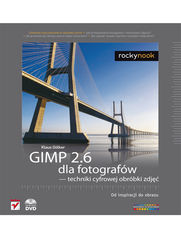
TytuŇā oryginaŇāu: GIMP 2.6 for Photographers: Image Editing with Open Source Software
TŇāumaczenie: Zbigniew WaŇõko
ISBN: 978-83-246-3429-3
stron: 384, Format: 200x230, okŇāadka: mińôkka
Data wydania: 2011-12-01
Ksińôgarnia: Helion
Cena ksińÖŇľki: 79,00 zŇā
Doskonal swój warsztat w cyfrowej ciemni
- Jak profesjonalnie korygowańá i retuszowańá zdjńôcia?
- Jak przetwarzańá obrazy czarno-biaŇāe i kolorowe?
- Jak uŇľywańá masek, warstw i narzńôdzi malarskich?
Edycja cyfrowych zdjńôńá stanowi niezwykle istotny element pracy kaŇľdego fotografa. Dokonywanie profesjonalnej obr√≥bki prac nie musi sińô jednak wińÖzańá z wielkimi wydatkami. DoskonaŇāym odpowiednikiem popularnego (niestety drogiego) programu Adobe Photoshop i jedynym liczńÖcym sińô w tej dziedzinie programem darmowym jest GIMP, kt√≥ry rozwinńÖŇā sińô w potńôŇľny system, dziaŇāajńÖcy na platformach Linux, Mac OS X i Microsoft Windows. UŇľywajńÖ go fotograficy na caŇāym Ňõwiecie i osińÖgajńÖ niezwykŇāe rezultaty!
Tematyka ksińÖŇľki jest bardzo szeroka: obejmuje zar√≥wno podstawy edycji obraz√≥w, jak i zagadnienia zaawansowane, wŇāńÖcznie ze sklejaniem panoram, opracowywaniem wysokiej jakoŇõci obraz√≥w czarno-biaŇāych oraz technikami wymagajńÖcymi stosowania warstw i masek. Bez wńÖtpienia docenisz teŇľ fakt, iŇľ najwaŇľniejsze funkcje edycyjne sńÖ ilustrowane Ňāatwymi do wykonania ńáwiczeniami. KaŇľda operacja jest opisana krok po kroku, a kaŇľde narzńôdzie objaŇõnione prostym i zrozumiaŇāym jńôzykiem. Z tńÖ ksińÖŇľkńÖ poznasz podstawy edycji cyfrowej, nauczysz sińô posŇāugiwańá odpowiednimi narzńôdziami i zdobńôdziesz praktycznńÖ wiedzńô na temat funkcjonowania programu GIMP 2.6.
KsińÖŇľka przybliŇľy Ci dziesińÖtki praktycznych zagadnieŇĄ, w tym:
- sposoby uŇľycia lassa wielokńÖtnego i narzńôdzi automatyzujńÖcych proces zaznaczania,
- dziaŇāanie stempla klonujńÖcego fragmenty obrazu z zachowaniem perspektyw,
- skanowanie i edycjńô obrazu wraz z dokonywaniem niezbńôdnych korekt,
- techniki korygowania zdjńôńá przeŇõwietlonych i niedoŇõwietlonych,
- zasady przyciemniania obszar√≥w jasnych i rozjaŇõniania ciemnych,
- metody prowadzenia prac retuszerskich — usuwania zabarwienia, plam, Ňõlad√≥w pyŇāu i zadrapaŇĄ,
- uŇľywanie sztuczek magicznych, czyli edytowanie zdjńôńá z pomocńÖ filtr√≥w graficznych.
Kreuj doskonaŇāe cyfrowe Ňõwiaty dzińôki profesjonalnemu i darmowemu oprogramowaniu!
Klaus G√∂lker jest architektem i fotografem. Mieszka i pracuje w Monachium. Jest takŇľe wykŇāadowcńÖ w miejscowej szkole artystycznej — uczy edycji obraz√≥w cyfrowych. Jako pomoc dydaktycznńÖ wybraŇā GIMP-a, poniewaŇľ jest to program darmowy, a jednoczeŇõnie wystarczajńÖco zaawansowany, aby umoŇľliwiańá wykonywanie powaŇľnych prac edytorskich.

Osoby kt√≥re kupowaŇāy "GIMP 2.6 dla fotograf√≥w - techniki cyfrowej obr√≥bki zdjńôńá. Od inspiracji do obrazu", wybieraŇāy takŇľe:
- Photoshop CC: The Missing Manual 157,37 zŇā, (29,90 zŇā -81%)
- Photoshop Elements 8 for Mac: The Missing Manual 135,91 zŇā, (29,90 zŇā -78%)
- Photoshop. Profesjonalny retusz i fotomontaŇľ 66,33 zŇā, (19,90 zŇā -70%)
- Adobe Photoshop CC. Kurs video. Poziom drugi. Zaawansowane techniki i triki dla kaŇľdego 79,00 zŇā, (23,70 zŇā -70%)
- Adobe Photoshop CC 2014. Kurs video. Poziom pierwszy. Najlepsze techniki obr√≥bki obraz√≥w 79,00 zŇā, (23,70 zŇā -70%)
Spis treŇõci
GIMP 2.6 dla fotograf√≥w - techniki cyfrowej obr√≥bki zdjńôńá. Od inspiracji do obrazu -- spis treŇõci
RozdziaŇā 1. Podstawy (14)
- 1.1. Przedmowa do wydania drugiego rozszerzonego (16)
- 1.2. Wstńôp (17)
- 1.2.1. Kilka sŇā√≥w o GIMP-ie i zawartoŇõci ksińÖŇľki (17)
- 1.2.2. GIMP 2.6 (18)
- 1.3. Wprowadzenie do edycji obrazów cyfrowych (19)
- 1.3.1. Specyfika obrazów pikselowych (19)
- 1.3.2. RozdzielczoŇõńá (21)
- 1.3.3. Kolory ekranowe - modele kolorów i nowa biblioteka graficzna GEGL (22)
- 1.3.4. Formaty plik√≥w, kt√≥re warto znańá (26)
- 1.4. Przenoszenie zdjńôńá na komputer i zarzńÖdzanie nimi (30)
- 1.4.1. Importowanie zdjńôńá za pomocńÖ systemowych narzńôdzi zarzńÖdzania plikami (30)
- 1.4.2. Importowanie zdjńôńá za pomocńÖ kreator√≥w (33)
- 1.4.3. Organizowanie kolekcji zdjńôńá za pomocńÖ systemowych funkcji zarzńÖdzania plikami (34)
- 1.4.4. Programy wspomagajńÖce zarzńÖdzanie obrazami w systemach Windows, Mac OS X i Linux (35)
- 1.4.5. Konwertowanie plików RAW w systemach Windows, Mac OS X i Linux - programy darmowe i plug-iny (36)
- 1.5. Przygotowanie GIMP-a do pracy (40)
- 1.5.1. Jak zdobyńá GIMP-a? (40)
- 1.5.2. Instalacja GIMP-a i plug-inów (41)
- 1.5.3. Pierwsze uruchomienie GIMP-a (46)
- 1.5.4. Czy GIMP jest stabilny? (47)
- 1.5.5. Okna programu GIMP (48)
- 1.5.6. GŇā√≥wny interfejs GIMP-a - okno obrazu (53)
- 1.5.7. Pomoc rzeczywista a funkcja Help (Pomoc) GIMP-a (59)
RozdziaŇā 2. UŇľywanie GIMP-a - korygowanie i retuszowanie zdjńôńá (62)
- 2.1. JPEG kontra RAW (64)
- 2.2. Otwieranie i wywoŇāywanie w GIMP-ie plik√≥w RAW, czyli negatyw√≥w cyfrowych (65)
- 2.2.1. Otwieranie zdjńôcia w UFRaw (68)
- 2.2.2. Elementy gŇā√≥wnego okna programu UFRaw (69)
- 2.2.3. WywoŇāywanie zdjńôńá RAW w programie RAWTherapee (87)
- 2.3. Edycja obrazów w GIMP-ie (89)
- 2.3.1. Otwieranie, modyfikowanie i przechowywanie - etapy (89)
- 2.3.2. Otwieranie obrazu (90)
- 2.3.3. Okno obrazowe - miejsce pracy (94)
- 2.3.4. Obracanie obrazu o ustalony kńÖt (97)
- 2.3.5. Zmiana skali widoku (98)
- 2.3.6. Ustalanie wymiar√≥w i rozdzielczoŇõci obrazu (100)
- 2.3.7. Ustalanie rozmiaru wydruku - zaleŇľnoŇõńá mińôdzy wymiarami obrazu a jego rozdzielczoŇõcińÖ (102)
- 2.3.8. Kadrowanie (przycinanie) obrazu (104)
- 2.3.9. Zapisywanie obrazu (108)
- 2.3.10. Przed drukowaniem - kalibracja monitora i zarzńÖdzanie kolorem (111)
- 2.3.11. Drukowanie obrazów (115)
- 2.4. Praca z obrazami skanowanymi (117)
- 2.4.1. CzynnoŇõci wstńôpne (117)
- 2.4.2. Jak dziaŇāa skaner (118)
- 2.4.3. Problemy ze skanowaniem dokumentów drukowanych - efekt mory (119)
- 2.4.4. Obliczenia, kt√≥re warto wykonańá przed skanowaniem (119)
- 2.5. Skanowanie i edycja obrazu (122)
- 2.5.1. Procedura (122)
- 2.5.2. Skanowanie obrazu (122)
- 2.5.3. Edycja zeskanowanego obrazu (125)
- 2.5.4. Ustalanie kńÖta obrotu niezbńôdnego do wyprostowania obrazu (126)
- 2.5.5. Obracanie obrazu - posŇāugiwanie sińô narzńôdziem Rotate (Obr√≥t) (127)
- 2.5.6. Przycinanie obrazu - narzńôdzie Crop (Kadrowanie) (129)
- 2.5.7. Usuwanie efektu mory za pomocńÖ filtra Gaussian Blur (Rozmycie Gaussa) (130)
- 2.5.8. Korekcja kontrastu i jasnoŇõci za pomocńÖ narzńôdzia Levels (Poziomy) (132)
- 2.5.9. Korekta kontrastu, jasnoŇõci i kolorystyki - Curves (Krzywe) (135)
- 2.5.10. Korygowanie barwy i nasycenia (140)
- 2.5.11. Kr√≥tki przeglńÖd najwaŇľniejszych poleceŇĄ z menu Colors (Kolory) (142)
- 2.5.12. Zapisywanie obrazu w formacie kompresujńÖcym (JPG/JPEG) dla cel√≥w internetowych (144)
- 2.6. Prace retuszerskie 1 - usuwanie zabarwienia (148)
- 2.6.1. Na czym polega retuszowanie? (148)
- 2.6.2. MoŇľliwoŇõci korygowania barw (148)
- 2.6.3. Usuwanie zabarwienia przy uŇľyciu narzńôdzia Levels (Poziomy) (149)
- 2.6.4. Druga metoda usuwania zabarwieŇĄ - balans kolor√≥w (152)
- 2.7. Prace retuszerskie 2 - usuwanie plam, Ňõlad√≥w pyŇāu i zadrapaŇĄ (154)
- 2.7.1. Do czego potrzebne sńÖ mińôkkie pńôdzle - narzńôdzie Clone (Klonowanie) (154)
- 2.7.2. Tworzenie pńôdzli w GIMP-ie i importowanie ich z programu Adobe Photoshop (155)
- 2.7.3. Ustawianie opcji narzńôdzia Clone (Klonowanie) (157)
- 2.7.4. Retuszowanie przy uŇľyciu narzńôdzia Clone (Klonowanie) (158)
- 2.7.5. Narzńôdzie Healing (ŇĀatka) (161)
- 2.8. Sztuczki magiczne, czyli edycja zdjńôńá za pomocńÖ filtr√≥w graficznych (162)
- 2.8.1. Wyostrzanie obrazów i ich elementów (163)
- 2.8.2. Redukowanie szum√≥w i "wygŇāadzanie" obraz√≥w (166)
- 2.8.3. Symulowanie ziarnistoŇõci filmu - zakrywanie skaz szumem (173)
RozdziaŇā 3. Maski, warstwy i narzńôdzia malarskie (178)
- 3.1. Wprowadzenie do masek i zaznaczeŇĄ (180)
- 3.1.1. PrzeglńÖd narzńôdzi sŇāuŇľńÖcych do zaznaczania (181)
- 3.1.2. PosŇāugiwanie sińô narzńôdziami zaznaczajńÖcymi (182)
- 3.1.3. Menu Select (Zaznaczenie) (183)
- 3.1.4. Menu Edit (Edycja) (185)
- 3.2. Prace retuszerskie 3 - usuwanie efektu czerwonych oczu (187)
- 3.2.1. Zapobieganie powstawaniu efektu czerwonych oczu - wŇāaŇõciwe uŇľywanie lampy bŇāyskowej (187)
- 3.2.2. Eliminowanie efektu czerwonych oczu (188)
- 3.3. Wstńôpne informacje o warstwach (190)
- 3.3.1. Okno dialogowe Layers (Warstwy) (192)
- 3.3.2. Menu kontekstowe listy warstw (194)
- 3.3.3. TŇāo, czyli warstwa bez kanaŇāu alfa (196)
- 3.3.4. Praca z wieloma obrazami - wstawianie warstw z innych obrazów (197)
- 3.4. Prace retuszerskie 4 - korygowanie zdjńôńá przeŇõwietlonych i niedoŇõwietlonych (198)
- 3.4.1. Ustawienie Mode (Tryb) (198)
- 3.4.2. Korygowanie zdjńôcia przeŇõwietlonego (198)
- 3.4.3. Korygowanie zdjńôcia niedoŇõwietlonego (200)
- 3.5. Prace retuszerskie 5 - korygowanie perspektywy (201)
- 3.5.1. Jak robińá zdjńôcia, aby zminimalizowańá zbieŇľnoŇõńá linii pionowych (201)
- 3.5.2. Krótki opis procedury korygowania perspektywy (202)
- 3.5.3. Korygowanie zbieŇľnoŇõci pionowych linii (202)
- 3.5.4. Opcje narzńôdzi transformacyjnych (204)
- 3.5.5. Korygowanie perspektywy, znieksztaŇāceŇĄ geometrycznych i winietowania (205)
- 3.5.6. Narzńôdzie Perspective Clone (Klon perspektywy) (208)
- 3.6. Prace retuszerskie 5 - oŇľywianie ponurego nieba (213)
- 3.6.1. Kr√≥tki opis ńáwiczenia (213)
- 3.6.2. Etap 1. Zaznaczanie nieba, usuwanie go i zastńôpowanie go kolorowym wypeŇānieniem (213)
- 3.6.3. Etap 2. Tworzenie i ustawianie obiektu na nowej warstwie (223)
- 3.6.4. Etap 3. Tworzenie kolorowego nieba - narzńôdzie Blend (Gradient) (224)
- 3.6.5. Etap 4. Wstawianie nowego obiektu (nieba) do obrazu (230)
- 3.7. Pisanie w GIMP-ie - dodawanie tekstu do obrazu (235)
- 3.7.1. Kilka sŇā√≥w o czcionkach (235)
- 3.7.2. Pisanie w GIMP-ie - narzńôdzie Text (Tekst) (236)
- 3.7.3. Wprowadzanie tekstu i ustawianie jego wŇāaŇõciwoŇõci (237)
- 3.7.4. Tworzenie tekstu trójwymiarowego i dodawanie cienia (240)
- 3.8. Tworzenie wŇāasnych ramek obrazu oraz winiet (243)
- 3.8.1. Jednobarwne ramki obrazu (243)
- 3.8.2. Tworzenie ramki wypeŇānionej deseniem (246)
- 3.8.3. Winietowanie obrazów (248)
- 3.9. Tworzenie i edycja element√≥w obrazu - efekty Ňõwietlne i warstwy cieni (249)
- 3.9.1. Om√≥wienie czńôŇõci 1. Tworzenie nowego obrazu i nowych element√≥w (249)
- 3.9.2. Tworzenie nowego obrazu (250)
- 3.9.3. PrzeksztaŇācanie zaznaczenia (251)
- 3.9.4. Stosowanie narzńôdzia Paintbrush (Pńôdzel) do tworzenia efekt√≥w ŇõwiatŇāa i cienia - malowanie technikńÖ laserunkowńÖ (252)
- 3.9.5. Om√≥wienie czńôŇõci 2. Wstawianie, kopiowanie i kolorowanie obiekt√≥w obrazu (253)
- 3.9.6. Zmiana koloru obiektu - narzńôdzie Hue-Saturation (OdcieŇĄ i nasycenie) (255)
- 3.10. Wyodrńôbnianie obiekt√≥w za pomocńÖ narzńôdzi do zaznaczania i maskowania (256)
- 3.10.1. Narzńôdzie Free Select (Zaznaczenie odrńôczne) jako lasso wielokńÖtne (257)
- 3.10.2. Wyodrńôbnianie kieliszka z winem za pomocńÖ lassa wielokńÖtnego (257)
- 3.10.3. Tworzenie zaznaczeŇĄ lassem wielokńÖtnym na podstawie kontur√≥w obiektu (258)
- 3.11. Wykorzystanie narzńôdzia Paths (ŇöcieŇľki) do maskowania oraz tworzenie efekt√≥w Ňõwietlnych za pomocńÖ filtr√≥w (261)
- 3.11.1. Kopiowanie kieliszka i dodawanie efektu rzucania cienia - kr√≥tki opis niezbńôdnych czynnoŇõci (261)
- 3.11.2. Tworzenie i edycja ŇõcieŇľek w trybie Design (Projektowanie) (262)
- 3.11.3. Tryb edycji ŇõcieŇľki (263)
- 3.11.4. Okno dialogowe Paths (ŇöcieŇľki) (265)
- 3.11.5. PrzeksztaŇācanie ŇõcieŇľek - narzńôdzie Shear (Nachylenie) (265)
- 3.11.6. Efekty Ňõwietlne - tworzenie odbińá ŇõwiatŇāa za pomocńÖ ŇõcieŇľek, pńôdzli i filtr√≥w (268)
- 3.11.7. ŇöcieŇľki i tekst (270)
- 3.12. Wykorzystanie warstw, masek i ŇõcieŇľek do tworzenia obiekt√≥w tr√≥jwymiarowych - warstwy cienia (273)
- 3.12.1. Tworzenie i przeksztaŇācanie obiekt√≥w (273)
- 3.12.2. Wyr√≥wnywanie obraz√≥w - narzńôdzie Alignment (Wyr√≥wnanie) (283)
- 3.13. ŇĀńÖczenie obraz√≥w przy uŇľyciu masek i zaznaczeŇĄ (285)
- 3.13.1. ŇĀńÖczenie obraz√≥w - czńôŇõńá 1. ŇĀńÖczenie dw√≥ch zdjńôńá o r√≥Ňľnej tematyce (285)
- 3.13.2. ŇĀńÖczenie obraz√≥w - czńôŇõńá 2. SkŇāadanie panoram (288)
- 3.13.3. Programy do automatycznego skŇāadania panoram (293)
- 3.14. KolaŇľe - stosowanie masek i zaznaczeŇĄ do wycinania i wklejania element√≥w obrazu (294)
- 3.14.1. Kopiowanie element√≥w obrazu przy uŇľyciu zaznaczeŇĄ i wklejanie ich do innego obrazu - procedura (294)
- 3.14.2. Tryby mieszania warstw (296)
- 3.14.3. Narzńôdzie Foreground Select (Zaznaczenie pierwszego planu) - automatyczne wyodrńôbnianie obiekt√≥w (297)
- 3.14.4. Konstruowanie maski o zr√≥Ňľnicowanych krawńôdziach przy uŇľyciu narzńôdzi malarskich (302)
- 3.15. GIMP a HDR (308)
- 3.15.1. Co to jest HDR? (308)
- 3.15.2. Oprogramowanie HDR (309)
- 3.15.3. ŇĀńÖczenie obraz√≥w - czńôŇõńá 3. Tworzenie obraz√≥w pseudo-HDR (310)
- 3.15.4. Krótkie wprowadzenie do maskowania warstw (313)
- 3.15.5.Tworzenie obraz√≥w HDR przy uŇľyciu odpowiednich program√≥w (317)
RozdziaŇā 4. Przetwarzanie obraz√≥w czarno-biaŇāych i kolorowych (324)
- 4.1. Konwertowanie obraz√≥w kolorowych do skali szaroŇõci (326)
- 4.1.1. Tryby Grayscale (Odcienie szaroŇõci) i RGB (326)
- 4.1.2. Usuwanie koloru caŇākowicie lub czńôŇõciowo (327)
- 4.1.3. WywoŇāywanie zdjńôńá czarno-biaŇāych przy uŇľyciu miksera kanaŇā√≥w (328)
- 4.1.4. Biblioteka GEGL - wywoŇāywanie obraz√≥w czarno-biaŇāych za pomocńÖ operacji GEGL (330)
- 4.1.5. PrzeksztaŇācanie obraz√≥w kolorowych w czarno-biaŇāe grafiki (332)
- 4.1.6. Praktyczny przykŇāad manipulowania odcieniami szaroŇõci (333)
- 4.2. Korygowanie obraz√≥w czarno-biaŇāych - poziomy, jasnoŇõńá, kontrast (335)
- 4.3. Oddzielanie wŇāos√≥w od tŇāa - trudne zadanie (336)
- 4.3.1. Funkcja Threshold (Progowanie) (336)
- 4.3.2. Zastosowanie funkcji Threshold (Progowanie) do wydzielania wŇāos√≥w - zadanie (337)
- 4.3.3. Wyodrńôbnianie obiektu z tŇāa przy uŇľyciu kanaŇā√≥w (340)
- 4.4. Kolorowanie zdjńôńá czarno-biaŇāych (347)
- 4.4.1. Kolorowanie zdjńôcia przy uŇľyciu funkcji Colorize (Barwienie) (347)
- 4.4.2. Zabarwianie obrazu przy uŇľyciu funkcji Levels (Poziomy) (348)
- 4.4.3. Zabarwianie jednym lub wieloma kolorami przy uŇľyciu funkcji Curves (Krzywe) (349)
- 4.4.4. Kolorowanie zdjńôńá przy uŇľyciu filtra Colorify (Koloryzacja) (350)
- 4.4.5. Ograniczanie dziaŇāania funkcji Colorize (Barwienie) do obszar√≥w o okreŇõlonych poziomach jasnoŇõci (351)
- 4.4.6. Kolorowanie czarno-biaŇāych zdjńôńá przy uŇľyciu funkcji Sample Colorize (Barwienie pr√≥bek) (352)
- 4.4.7. Manipulowanie zdjńôciami przy uŇľyciu filtr√≥w (354)
- 4.5. "Rńôcznie malowane" kolaŇľe ze zdjńôńá czarno-biaŇāych (356)
RozdziaŇā 5. Dodatek (360)
- 5.1. Filtr IWarp (Deformowanie) - ostatnie wskazówki (362)
- 5.2. Co dalej? (363)
- 5.3. Kilka uwag na temat GIMP-a 2.8 (363)
- 5.3.1. Zmiany w GIMP-ie 2.8 (364)
- 5.3.2. Pobieranie i instalowanie GIMP-a 2.7 (366)
- 5.4. Dzińôkujńô! (367)
- 5.5. Lektura obowińÖzkowa na temat GIMP-a (367)
- 5.6. ZawartoŇõńá DVD (368)
- 5.7. Formaty plik√≥w obsŇāugiwane przez GIMP-a (370)
Skorowidz (374)








